界面 |
您所在的位置:网站首页 › procreate怎么添加图层 › 界面 |
界面
|
抱歉,在复制到你的剪贴板时遇到问题。
试试直接复制下方链接。 界面利用图层实现你无与伦比的创意发想。运用现有元素在你的画作之上或下持续创作,并且于各个独立图层上移动、拷贝复制、编辑或调合不同效果。 图层列表 图层列表提供你一个简洁的界面,强大功能选项即在弹指之间。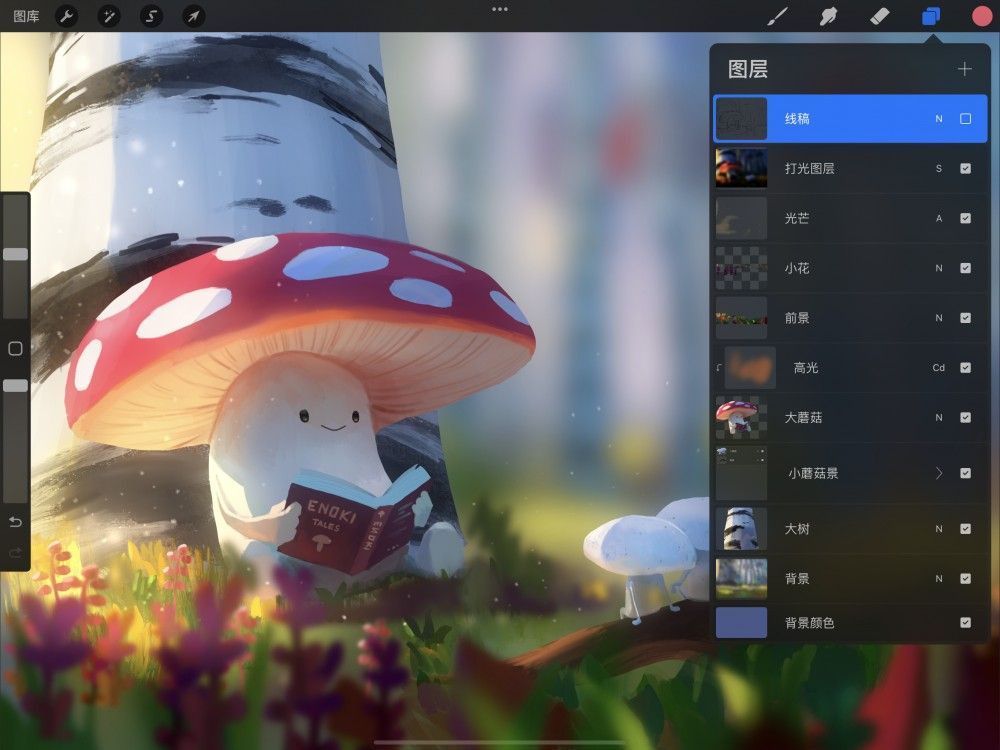 1
2
3
4
5
6
7
8
图层菜单键
1
2
3
4
5
6
7
8
图层菜单键
在 Procreate 画布界面的功能列表右上角,你能看到形如一对正方形堆叠一起的 图层 功能按钮。 轻点该键呼唤 图层 列表。 新增图层在图层列表中,你可以在右上角找到以 + 图标显示的 新增图层 按钮。 轻点即可新增一个图层。 了解更多关于 新增图层 。 图层缩略图图层缩略图提供你各个图层内容的小预览图。 图层名称自定义图层名称是另一个可以提醒自己各个图层内容的方法,如此一来你的创作便更有组织性。 了解更多关于 图层命名 。 选定图层你在画布上的操作会反映在选定图层上,Procreate 以蓝色高亮显示当前选定图层方便辨识。 你可以轻点选取其他图层。 了解更多关于 选择图层 。 混合模式混合模式赋予你混合多个图层中物件内容的多种方法,瞬间创造或结合多种视觉效果。 轻点各图层右边的英文字母来呼唤 混合模式 选项。 了解更多关于 混合模式 。 可见图层勾选框轻点可见图层勾选框以隐藏或显示某图层。 轻点按住单个图层的可见图层勾选框能让你只显示该图层内容,此操作下会隐藏所有其他被动图层,而只显示当下的选定图层;再次点击并长按勾选框则会恢复到所有图层皆可见的模式。 单独可见性轻点并按住一个图层的可见图层勾选框,让你能单独看到该图层上的内容。画布上方的提示框会显示“单独可见性 开”。 再次轻点并按住该图层的可见图层勾选框,让你回到所有图层皆可见的模式。画布上方的提示框会显示“单独可见性 关”。 小窍门单独可见性在你只想看到单个选定图层上的内容时相当好用,只要记得在返回继续于其他图层上创作时,切换关闭单独可见性即可。 注: 若在单独可见性开启时隐藏任何图层,这些被隐藏的图层在单独可见性关闭后会保持不可见。 背景颜色每一个 Procreate 文件皆自带一个背景颜色 图层。 轻点此图层来为你的作品改变背景颜色,或轻点图层的 可见勾选框 来隐藏背景。 小窍门利用隐藏背景颜色图层的功能来创建透明背景作品,再以 PNG 格式导出即完美。 图层选项菜单 一个指尖就能进行 图层选项 菜单中提供的全方位图层操作。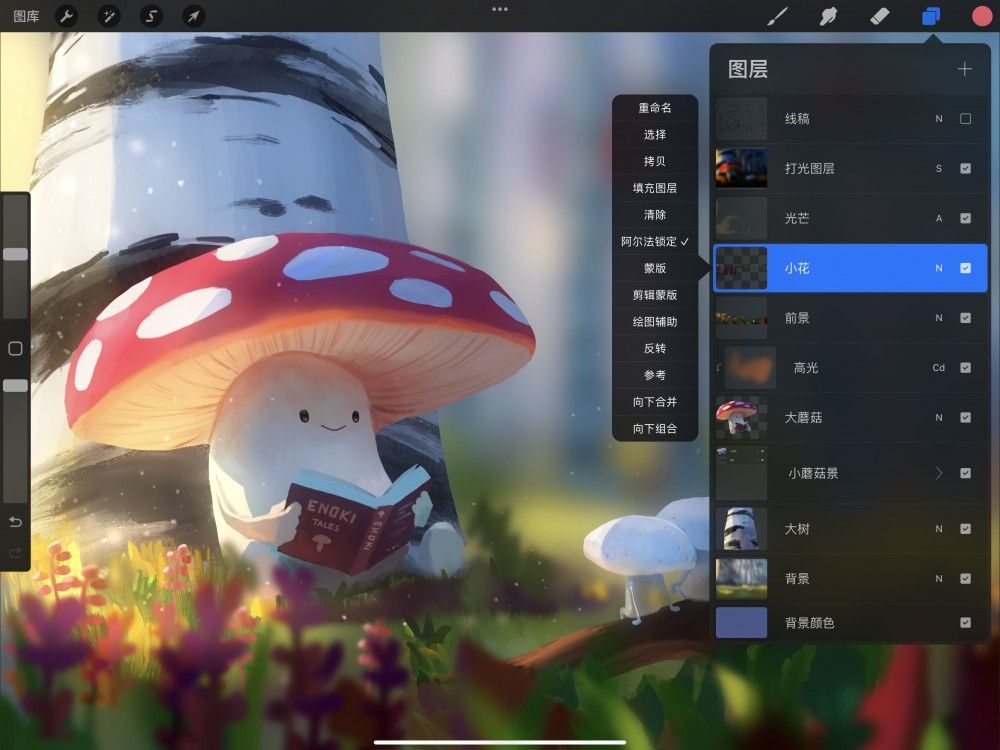 轻点
轻点

在图层列表界面中,轻点选定一个图层后,再轻点一次即会呼唤出 图层选项 菜单。 了解更多关于 图层选项 。 |
【本文地址】
今日新闻 |
推荐新闻 |